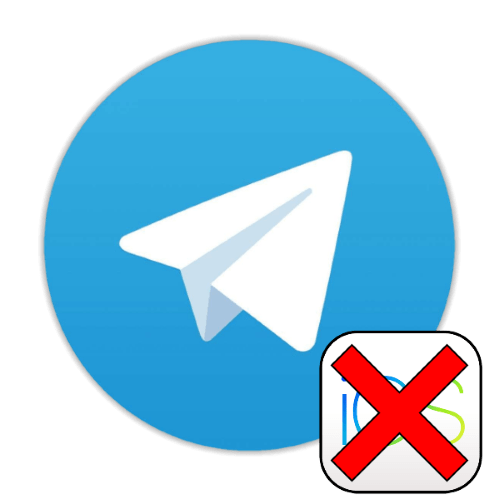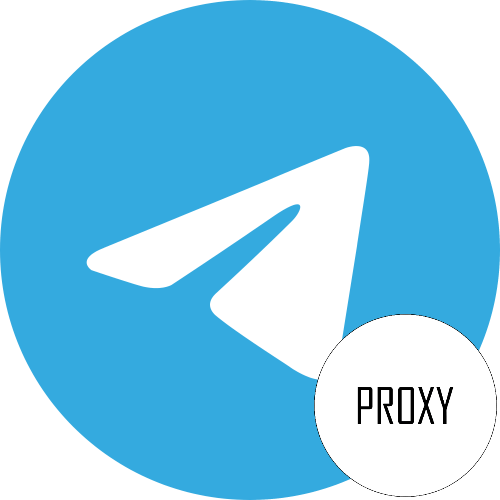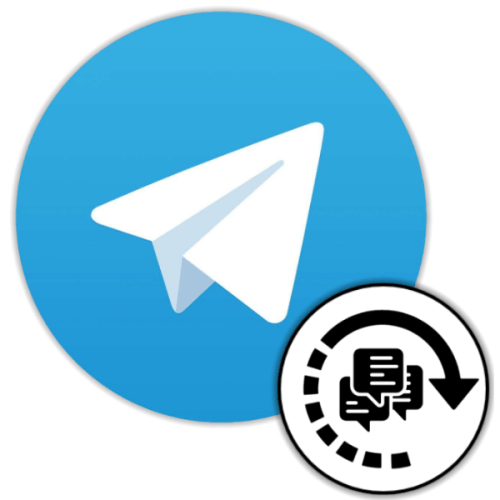Зміст
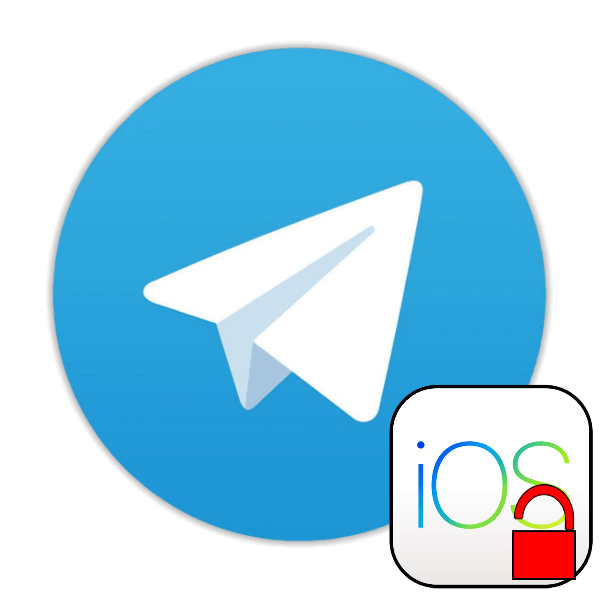
Важлива інформація
Представлені далі способи дозволяють вирішити проблему, проте є ряд обмежень:
- Розблокуються лише ті канали, на які ви були підписані до блокування;
- Пошук нових буде недоступний і відкрити їх можна тільки при прямому переході.
Ці обмеження з'явилися через політику компанії Apple щодо небажаного контенту, тому повністю їх прибрати поки не представляється можливим.
Спосіб 1: клієнт для комп'ютера
Найпростіший метод вирішення розглянутої задачі полягає у використанні одного з варіантів клієнтського додатка месенджера для настільної операційної системи (Windows або macOS).
- Для виконання цього методу потрібна версія програми, яку можна завантажити з офіційного веб-сайту, оскільки доступні в Microsoft Store
або App Store не спрацюють. Щоб уникнути можливих проблем такі версії софта знадобиться видалити.
Детальніше: як видаляти програми на Windows / macOS
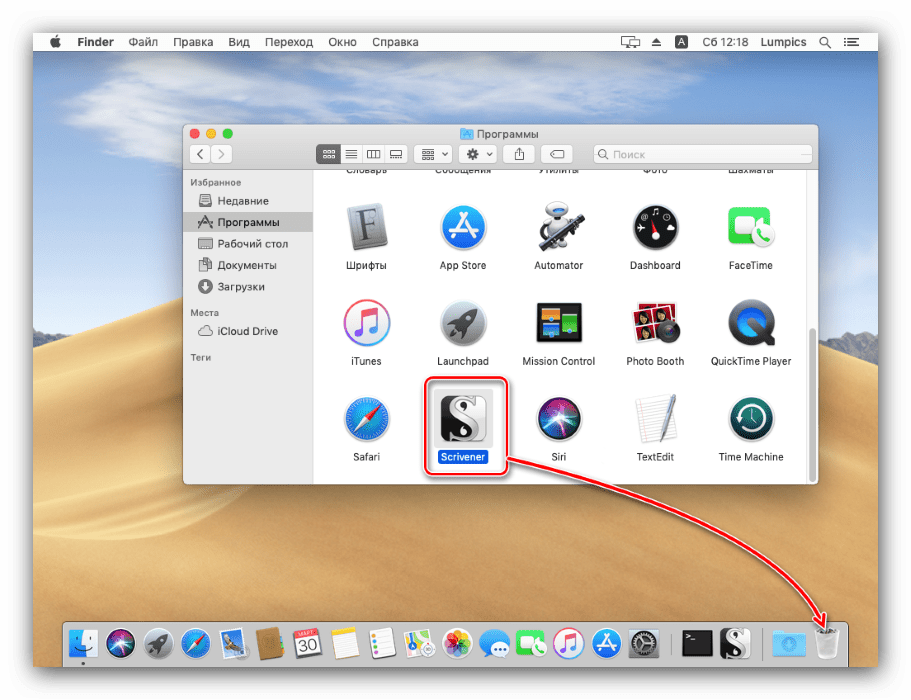
Перейдіть на офіційний сайт Телеграма і відкрийте розділ завантажень.
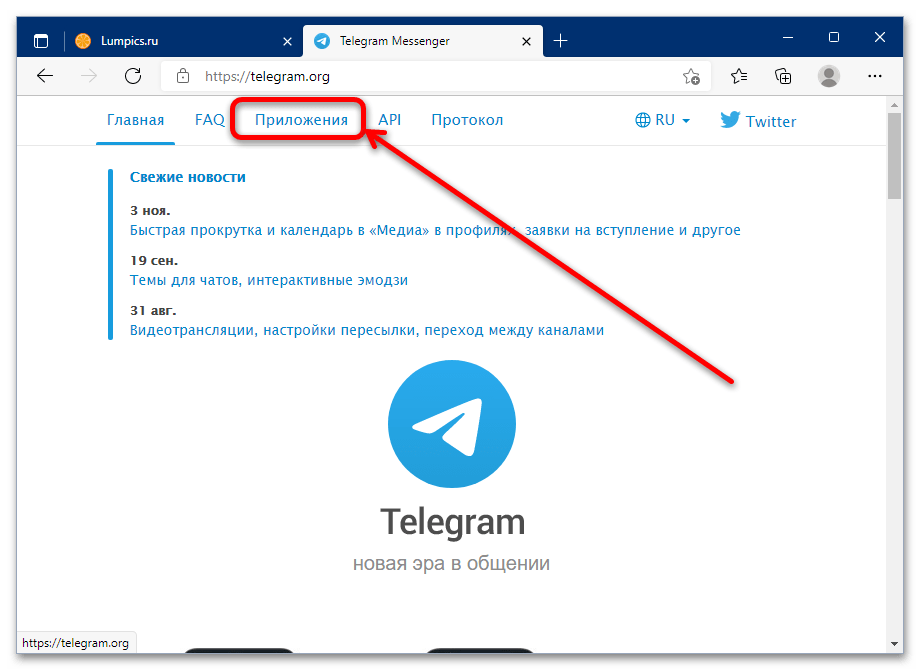
Далі знайдіть блок «Desktop Apps» і натисніть на посилання «Telegram for Windows/Mac/Linux» .
Спеціально для користувачів macOS . Версія клієнта в Mac App Store не підходить для нашої мети.
- За замовчуванням відображається версія для платформи, з-під якої Ви зайшли на сайт: для комп'ютера з Windows буде показаний відповідний пакет, для пристрою з macOS – інсталятор в стандартному для системи форматі DMG. Щоб завантажити інсталятор для іншої системи, скористайтеся кнопкою " Показати всі платформи» .
- Встановіть програму, дотримуючись підказок на екрані.
- Після закінчення інсталяції запустіть по. Тут скористайтеся посиланням " продовжити російською»
.
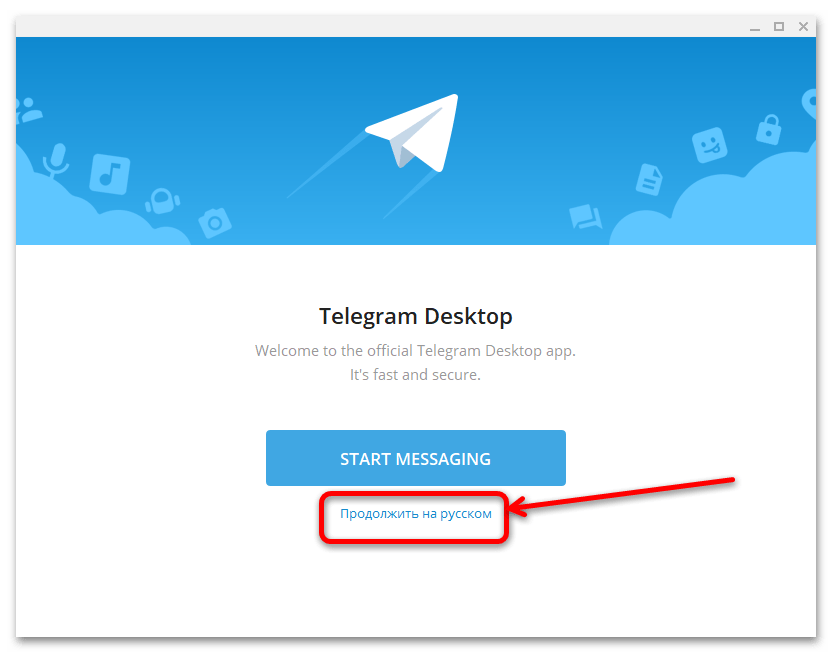
Натисніть " почати спілкування» .
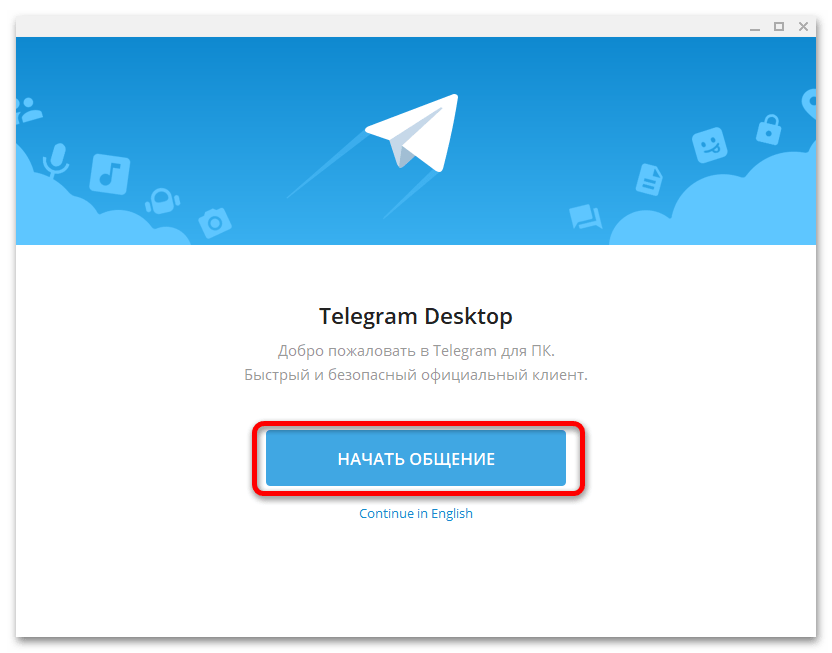
Виберіть опцію входу у свій обліковий запис – як правило, сканування QR-коду буде достатньо.
- Після завантаження інтерфейсу клікніть по трьох смужках для доступу до налаштувань.
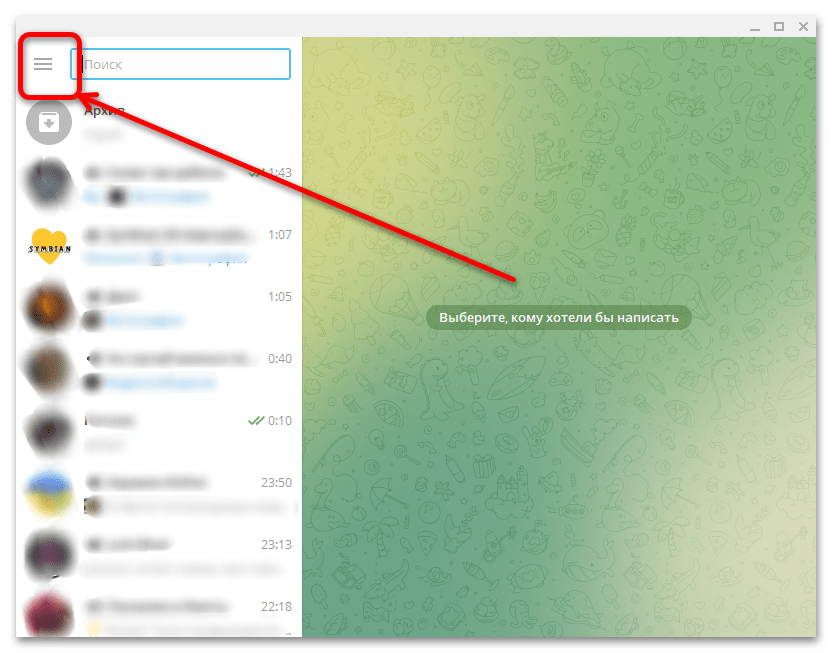
Далі натисніть»Налаштування" .
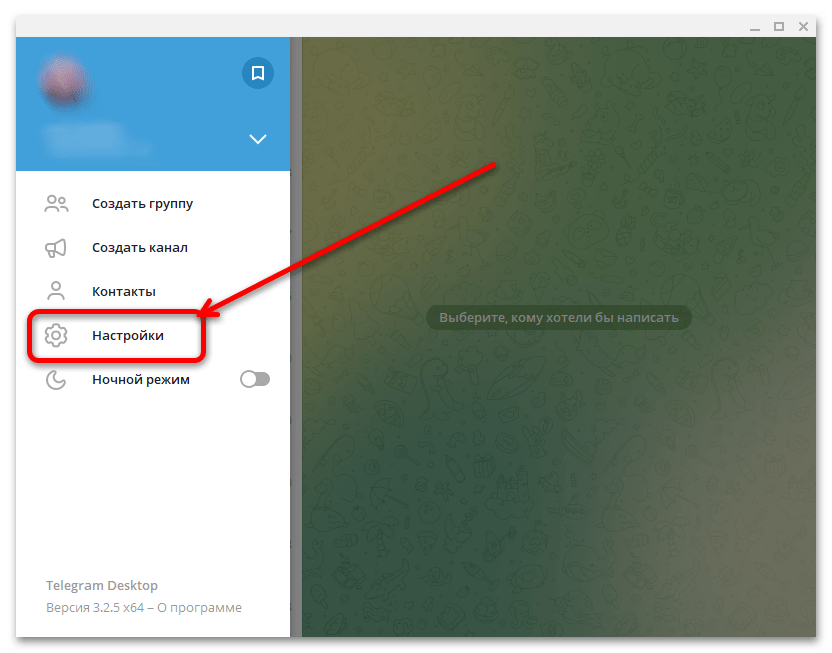
Перейдіть до розділу»Конфіденційність" .
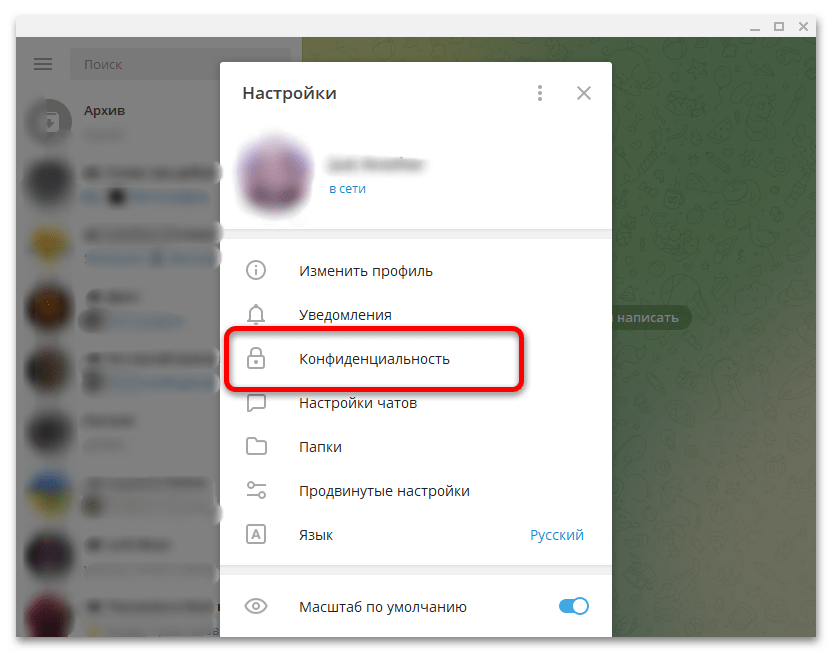
Прокрутіть список вниз і активуйте перемикач " вимкнути обмеження» .
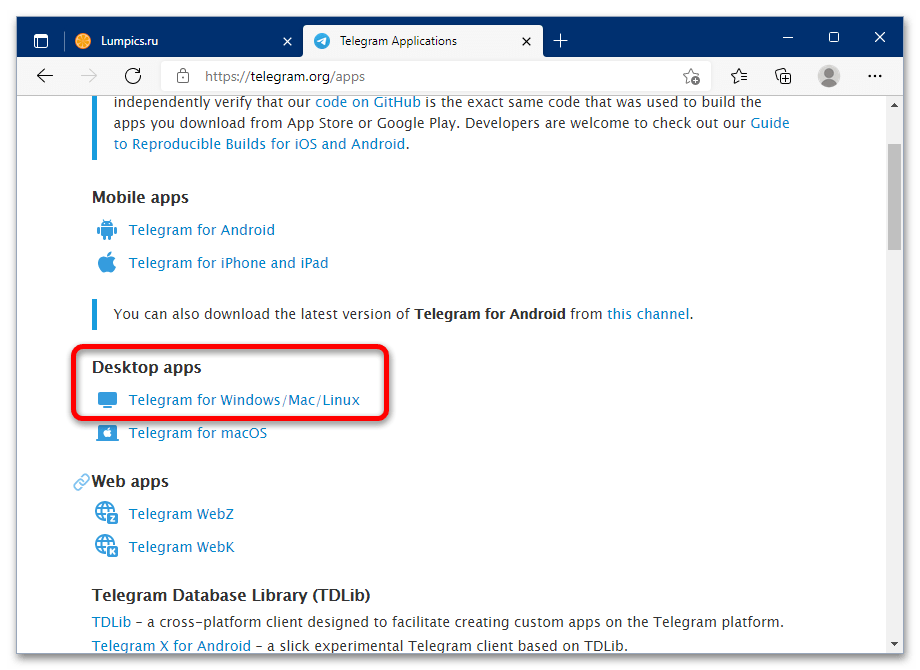
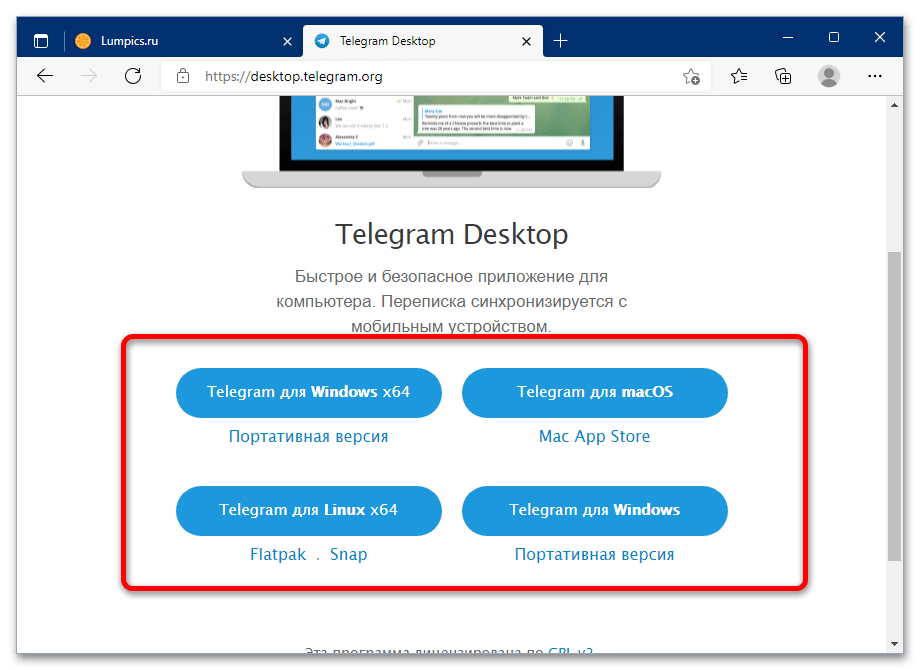
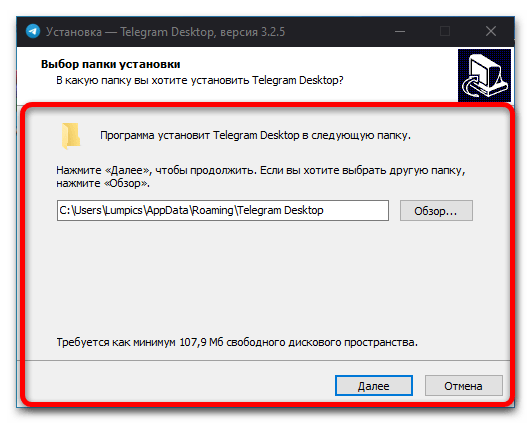
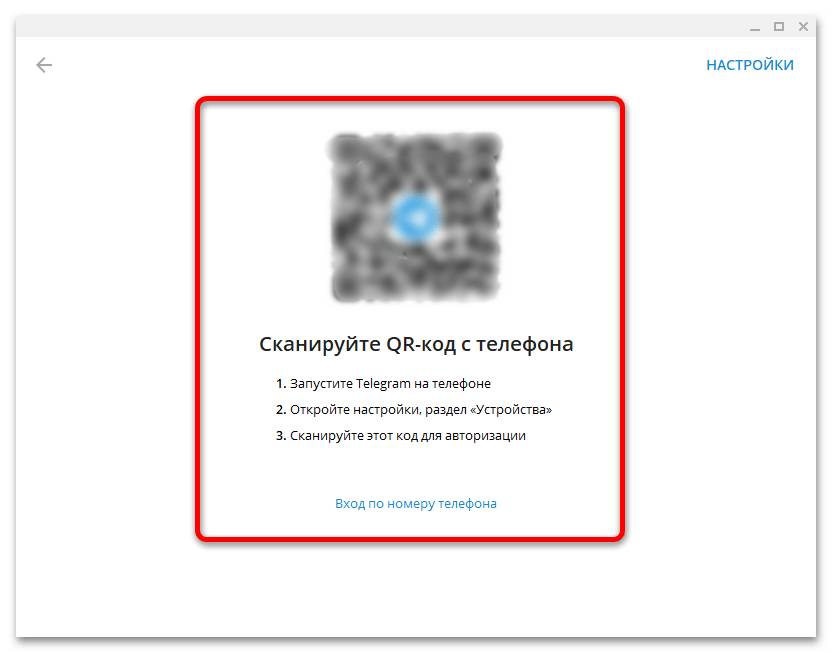
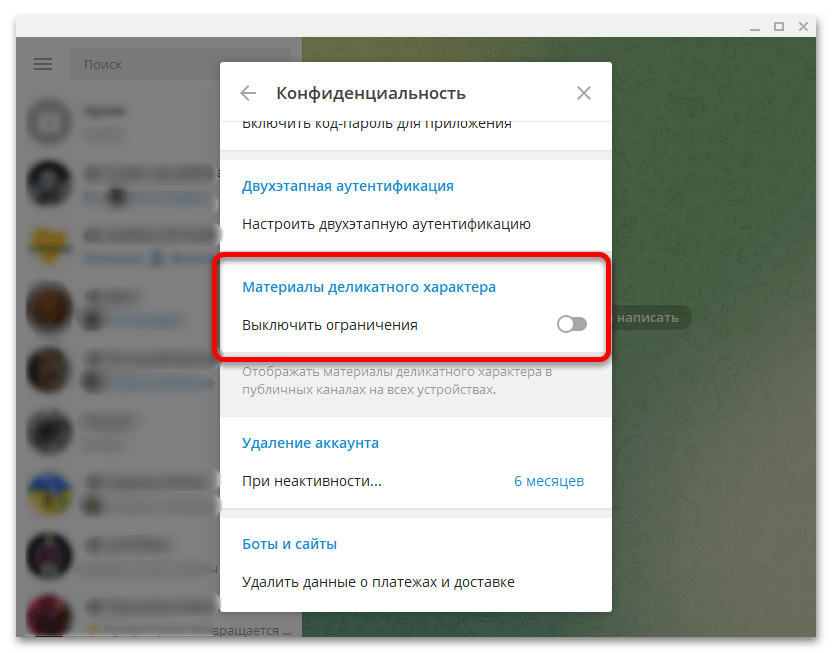
Тепер канали, які раніше були недоступні, повинні відкритися. Зверніть увагу, що їх заголовні картинки-аватари відображатися не будуть.
Спосіб 2: Веб-версія програми
Альтернативний метод, який не вимагає видалення готового додатка, полягає у використанні веб-версії , доступною як на комп'ютері, так і на самому iPhone/iPad.
- Роботу з цією версією покажемо на прикладі Windows. Перейдіть в будь-якому сучасному браузері (підійде і Microsoft Edge
) за запропонованою вище посиланням і увійдіть в свій обліковий запис після завантаження сторінки – принцип той же, що і в кроці 4 попереднього способу.
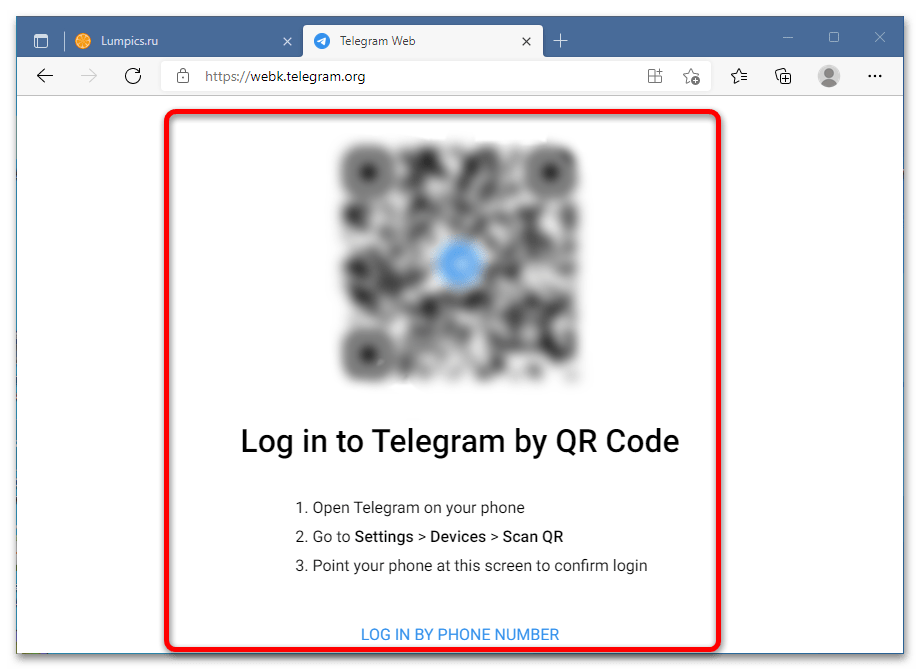
Також доступ до потрібної версії можна отримати і з офіційного ресурсу месенджера: на сторінці завантажень, посилання на яку наведена в способі 1, Перейдіть до блоку Web Apps і виберіть одну з версій – наприклад, WebK.
- Далі отримаєте доступ до налаштувань теж аналогічно Способу 1 – єдина відмінність в тому, що мова цього варіанту програми за замовчуванням англійська.
- Тут, щоб було зручніше, змініть інтерфейс на російську версію-натисніть на елемент «Language»
.
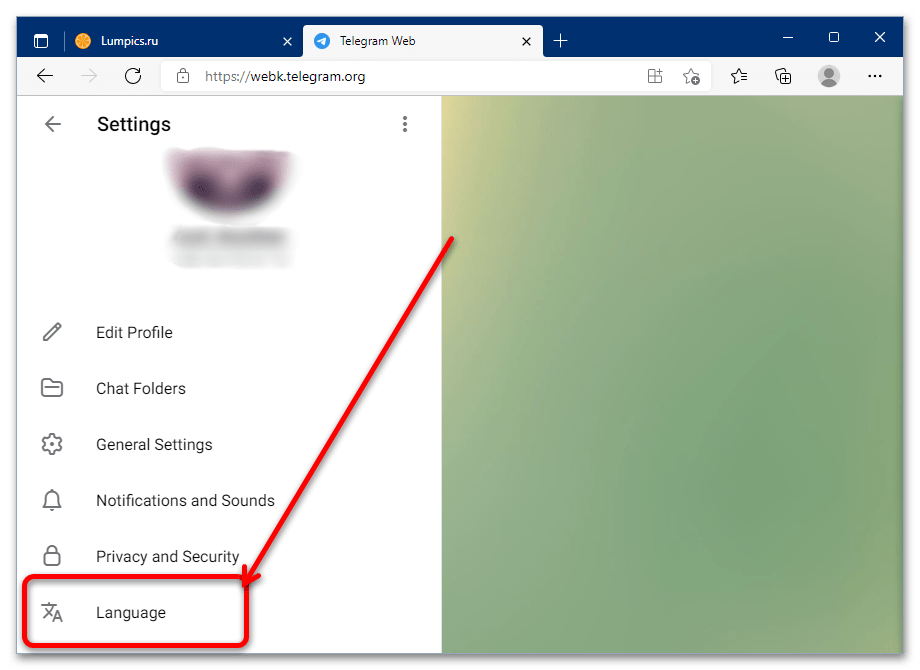
Знайдіть пункт «Russian» і виберіть його – мова відразу ж зміниться.
- Поверніться назад натисканням на відповідний елемент і повторіть дії з кроку 5 попередньої частини статті. Єдина відмінність від виділеного додатки – потрібна опція представлена чекбоксом, а не перемикачем.
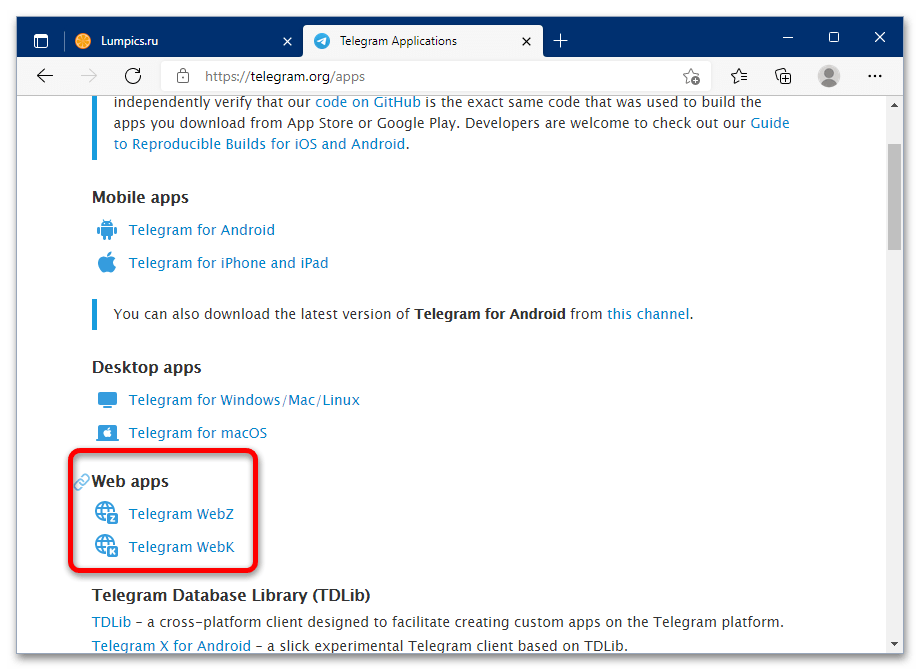
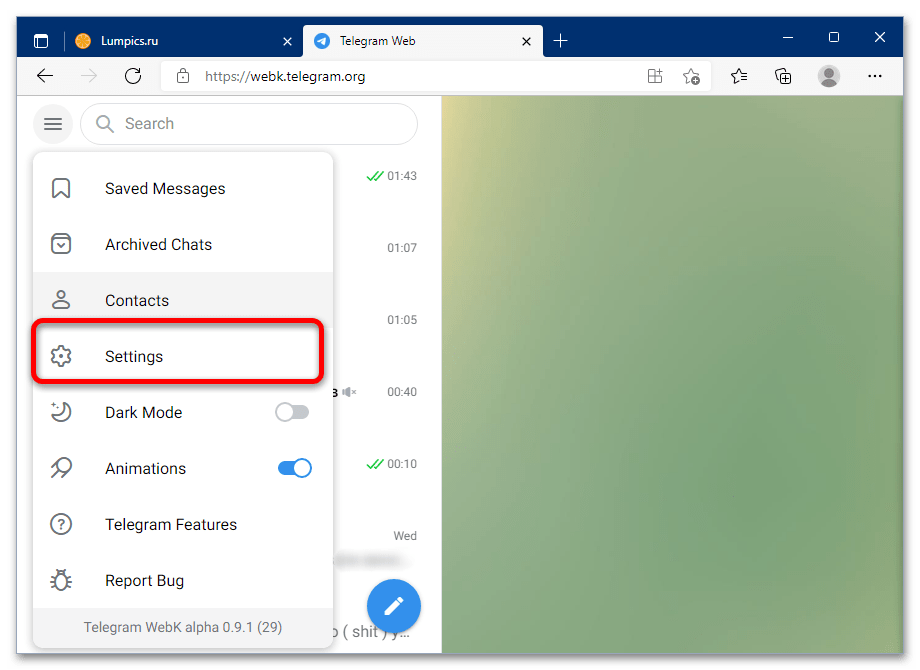
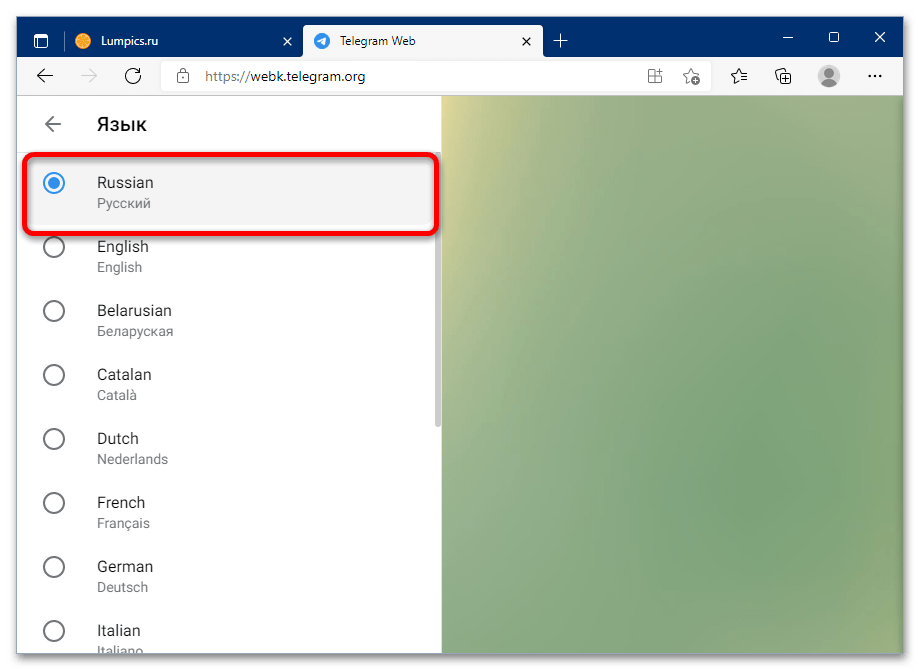
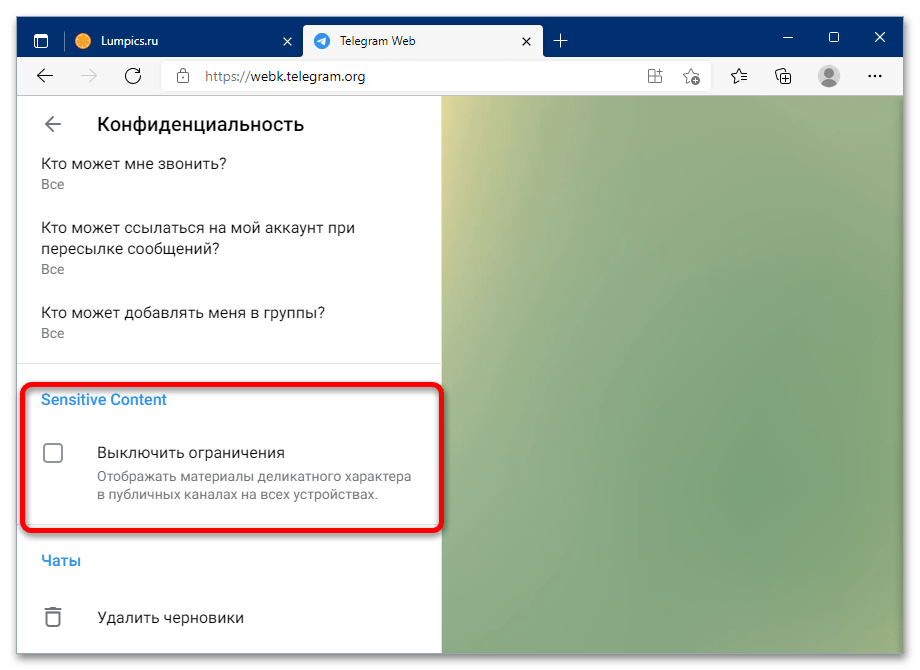
Після цього відкрийте клієнт Телеграма на айФоне і перевірте стан каналів – заблоковані раніше повинні бути доступні.